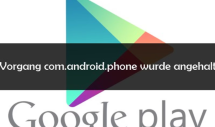Wie kann man Samsung Telefon remote entsperren
Wenn Sie hier angekommen sind, suchen Sie wahrscheinlich nach Möglichkeiten, Ihr Samsung-Gerät aus der Ferne zu entsperren. In diesem Artikel finden Sie praktische Lösungen, um Ihr Samsung-Telefon aus der Ferne zu entsperren. Lesen Sie weiter, um herauszufinden, welche Methode sich am besten für Ihre Bedürfnisse eignet und es Ihnen ermöglicht, den Sperrbildschirm zu umgehen und wieder Zugriff auf Ihr Smartphone zu erhalten
Wenn es um Android-basierte Handymodelle geht, sticht Samsung als Spitzenreiter hervor und konkurriert mit allen anderen. Obwohl sie ähnliche Software und Benutzererfahrungen mit anderen Android-Geräten teilen, bieten Samsung-Telefone einen deutlichen operativen Vorteil. Ein wichtiger Bereich, in dem dieser Unterschied deutlich wird, ist die Möglichkeit der Fernentriegelung.
Bevor das Telefon benutzt werden kann, muss es auf der Grundlage der vom Benutzer bevorzugten Sperrbildschirmeinstellung entsperrt werden. Der Benutzer kann beispielsweise zwischen fünf verschiedenen Sicherheitsoptionen wählen: keine Sicherheit, mittlere, mittlere bis hohe, hohe Sicherheit oder keine. Darüber hinaus sind auch biometrische Sicherheitsoptionen verfügbar, darunter Fingerabdrücke, Iriserkennung, Gesichtsentsperrung oder intelligenter Scan.
Am Ende dieses Artikels wissen Sie, wie Sie Ihr Samsung-Handy aus der Ferne entsperren können. Außerdem erhalten Sie hilfreiche Tipps, wie Sie Ihr Gerät entsperren können, wenn Sie es in der Hand haben oder Ihr Passwort vergessen haben.
Teil 1: Samsung Telefon remote entsperren mit DroidKit
Die Entsperrung eines Samsung-Gerätecodes kann schnell und effizient mit DroidKit durchgeführt werden, einem sehr fähigen Tool, das entwickelt wurde, um verschiedene Bildschirmsperren schnell zu umgehen. Es ist erwähnenswert, dass die Entsperrung des Geräts zum Verlust von Daten führen kann, die auf Samsung gespeichert sind. Dies ist jedoch kein Grund zur Sorge, da DroidKit auch bei der Wiederherstellung verlorener Daten behilflich ist.
Hier sind die herausragenden Merkmale von DroidKit:
- Vielseitigkeit: Diese Entsperrungslösung ist nicht auf bestimmte Android-Gerätemodelle beschränkt. Stattdessen unterstützt sie die Entsperrung von über 20.000 verschiedenen Handy- und Tablet-Modellen. Unabhängig von Ihrem Gerät besteht eine hohe Erfolgswahrscheinlichkeit, da die Lösung eine Vielzahl von Gerätetypen abdeckt und somit für eine Vielzahl von Nutzern geeignet ist.
- Geschwindigkeit: DroidKit ist in der Lage, die meisten Android-Telefonbildschirme innerhalb weniger Minuten zu entsperren, wodurch lange Wartezeiten entfallen. Im Vergleich zu umständlichen Entsperrungsmethoden bietet diese Lösung einen erheblichen Zeitvorteil und gewährleistet eine schnelle Wiederherstellung des Geräts.
- Garantierte Sicherheit: Wenn es um die Sicherheit geht, zeichnet sich DroidKit als vertrauenswürdige und zuverlässige Lösung aus. Es stellt sicher, dass alle Vorgänge einfach und schnell ausgeführt werden, während die Sicherheit Ihrer Daten und der Schutz der Privatsphäre des Benutzers im Vordergrund stehen. Während des Entsperrungsvorgangs werden keine persönlichen Informationen preisgegeben, und es gibt keine damit verbundenen Sicherheitsrisiken. Sie können sich darauf verlassen, dass DroidKit Ihre Entsperrungsanforderungen sicher und vertrauensvoll erfüllt.
- Benutzerfreundliches Design: DroidKit verfügt über eine intuitive Benutzeroberfläche, die keine technischen Kenntnisse oder fortgeschrittenes Wissen erfordert. Der Entsperrungsprozess beinhaltet keine komplizierten Prozeduren oder die Anforderung, das Gerät zu rooten, wodurch er auch für unerfahrene Benutzer mühelos zugänglich ist. Dadurch werden zeitaufwändige Schritte und Unannehmlichkeiten erheblich reduziert und eine nahtlose Entsperrung ermöglicht.
Gratis Download (Win) Verfügbar für alle Windows Gratis Download (Mac) Verfügbar für alle Mac
Gratis Herunterladen* 100 % sauber und sicher
Um Ihr Samsung Gerät mit DroidKit zu entsperren, folgen Sie bitte diesen einfachen Schritten:
Schritt 1: DroidKit installieren und starten
Installieren Sie zunächst DroidKit auf Ihrem Computer und starten Sie die Anwendung. Wählen Sie auf der Hauptschnittstelle die Option „Bildschirm-Entsperrer“, um den Prozess der Entsperrung der Bildschirmsperre Ihres Samsung-Geräts zu starten.

wählen Sie die Option „Bildschirm-Entsperrer“ aus
Schritt 2: Verbinden Sie Ihr Gerät
Verbinden Sie Ihr Samsung-Telefon über ein USB-Kabel mit Ihrem Computer. Stellen Sie sicher, dass Ihr Gerät von DroidKit richtig erkannt wird. Sobald das Gerät erkannt wird, klicken Sie auf „Starten“, um fortzufahren.

Gerätemarke zur Entsperrung wählen
Schritt 3: Konfigurationsdatei herunterladen
DroidKit wird automatisch die notwendige Konfigurationsdatei herunterladen, die auf Ihr Handy zugeschnitten ist. Sobald der Download abgeschlossen ist, klicke einfach auf „Jetzt entfernen“, um fortzufahren.

DroidKit Bildschirm-Entsperrer auf „Jetzt entfernen“ klicken
Schritt 4: Samsung auswählen
Wählen Sie aus den verfügbaren Optionen „Samsung“ als Gerätetyp aus und bestätigen Sie Ihre Wahl durch Klicken auf „Weiter“.
Schritt 5: Aktivieren Sie den Wiederherstellungsmodus
DroidKit führt dich durch die notwendigen Schritte, um den Wiederherstellungsmodus auf deinem Samsung-Gerät zu aktivieren. Bitte befolge die Anweisungen von DroidKit sorgfältig.
Schritt 6: Warte auf den Entsperrungsprozess
Nachdem der Wiederherstellungsmodus erfolgreich aktiviert wurde, beginnt DroidKit mit dem Entsperrungsprozess. Bitte haben Sie Geduld, während Ihr Samsung-Gerät neu startet. Sobald der Prozess abgeschlossen ist, können Sie auf das System Ihres Telefons zugreifen, ohne dass der Bildschirm gesperrt ist.
Wenn Sie diese Schritte befolgen, können Sie Ihr Samsung-Gerät mit DroidKit leicht entsperren. Denken Sie daran, sich sorgfältig an die Anweisungen der Anwendung zu halten, um einen erfolgreichen Entsperrungsprozess zu gewährleisten
Teil 2: Samsung Telefon remote entsperren mit Google Find My Device
Google hat mit der Veröffentlichung von Android 5 einen einfachen Ansatz zur Wiederherstellung des Telefons für Android-Geräte vorgestellt. Ein Beispiel dafür ist der Dienst „Find My Mobile“ von Samsung. Anstatt sich jedoch nur auf die Samsung-spezifische Option zu verlassen, können Sie sich für die universellere Alternative namens „Find My Device“ entscheiden. Diese Methode eignet sich ideal für Geräte, die zuvor gesichert wurden, da sie das Löschen der Telefondaten beinhaltet. Nachfolgend finden Sie die Schritte zur Verwendung von Find My Device:
Schritt 1: Starten Sie die Find My Device-App oder besuchen Sie die Find My Device-Website auf einem anderen Mobiltelefon oder Computer.
Schritt 2: Melden Sie sich mit den Details Ihres E-Mail-Kontos an, das mit Ihrem Gerät verknüpft ist.
Schritt 3: Wählen Sie Ihr Telefon aus der Liste aus und klicken Sie auf die Option „GERÄT LÖSCHEN“, die sich unten auf dem Bildschirm befindet.
Schritt 4: Ihr Telefon wird auf die Werkseinstellungen zurückgesetzt, so dass Sie ein entsperrtes Gerät erhalten.
Teil 3: Samsung Telefon remote entsperren mit Samsung SmartThings Find
Samsungs SmartThings Find Recovery Service, allgemein bekannt als Find My Mobile, ermöglicht es Benutzern, ihre Samsung-Telefone aus der Ferne zu entsperren. Dieser Ansatz ist wirksam, wenn ein Samsung-Benutzer den Dienst auf seinem Gerät konfiguriert und aktiviert hat und es mit einem anderen Gerät verbindet, das das Telefon entsperren kann. Um Ihr Samsung-Telefon mit dieser Methode aus der Ferne zu entsperren, befolgen Sie die unten aufgeführten Schritte:
Schritt 1: Rufen Sie die Find My Mobile-Website mit einem anderen Gerät auf, sei es ein Mobiltelefon oder ein Computer.
Schritt 2: Melden Sie sich mit den Dienstdetails Ihres Samsung-Geräts bei Ihrem Telefonkonto an.
Schritt 3: Suchen Sie das Gerät, das Sie entsperren möchten, auf dem Bildschirm und klicken Sie auf das Symbol „Entsperren“.
Schritt 4: Sie werden aufgefordert, das Passwort Ihres Telefons als Sicherheitsmaßnahme einzugeben.
Schritt 5: Geben Sie die erforderlichen Details ein und schließen Sie den Vorgang ab, indem Sie auf Weiter klicken.
Wenn Sie diese Schritte befolgen, können Sie Ihr Samsung-Telefon mit dem SmartThings Find Recovery Service erfolgreich aus der Ferne entsperren.
Teil 4: Samsung Telefon remote entsperren mit Knox Manage
Knox Manage, ein Cloud-basierter MDM-Dienst (Mobile Device Management), ermöglicht es Unternehmen, ihre Mobil- und Computergeräte aus der Ferne zu überwachen und zu verwalten. In diesem Abschnitt zeigen wir Ihnen, wie Sie Knox Manage einrichten und zum Entsperren Ihres Samsung-Telefons nutzen können.
Schritt 1: Laden Sie die Knox Manage-App aus dem Play Store herunter und installieren Sie sie.
Schritt 2: Melden Sie sich mit Ihrer registrierten Benutzer-ID und Ihrem Passwort an.
Schritt 3: Navigieren Sie zur KM-Konsole und wählen Sie das spezifische Gerät aus, das Sie entsperren möchten.
Schritt 4: Geben Sie das richtige Gerätepasswort ein, und nach der Überprüfung wird Ihr Samsung-Telefon entsperrt.
Wenn Knox Manage Ihre Anforderungen nicht ganz erfüllt, können Sie auch AirDroid Business in Betracht ziehen, eine fortschrittlichere Unified Endpoint Management (UEM)-Lösung.
Mit diesem umfassenden Tool können Unternehmen Geschäftsdaten, Lizenzen, Anwendungen, Nutzung und Sicherheit auf mehreren Geräten aus der Ferne überwachen und verwalten.
Fazit
In diesem Artikel haben wir praktische Schritte zum Entsperren Ihres Samsung-Telefons aus der Ferne beschrieben. Sie können Find My Mobile, Find My Device oder Knox Manage verwenden. Die entdeckten Lösungen dienen oft dazu, die Sicherheit einzustellen oder den Sperrbildschirm zurückzusetzen, wenn der Benutzer sein Passwort vergessen hat. Und zweifellos ist DroidKit Ihre beste Wahl. Mit ihm können Sie Ihr Samsung innerhalb weniger Minuten sicher entsperren. Probieren Sie es aus.

DroidKit – Bildschirm ohne Passwort in wenigen Minuten entsperren
- Sie können mehrere Bildschirmsperren wie digitales Passwort, PIN, Muster, Touch/Face ID usw. entsperren.
- 20000+ Modelle von Android-Handys und Tablets unterstützt, einschließlich Samsung Galaxy, Huawei, Xiaomi, LG, Sony, usw.
- Sie können Bildschirmsperren ohne Root entfernen.
- Es sind auch keine technischen Kenntnisse erforderlich.
Gratis Download (Win) Verfügbar für alle Windows
Gratis Download (Mac) Verfügbar für alle Mac
Gratis Herunterladen * 100 % sauber und sicher
Weitere Fragen über Produkt? Kontaktieren Sie unser Support Team, um Lösungen zu bekommen >